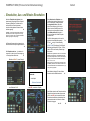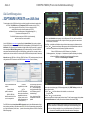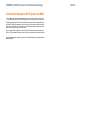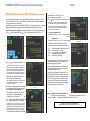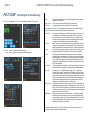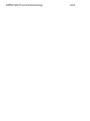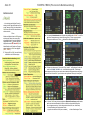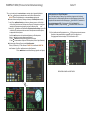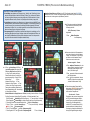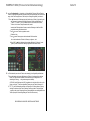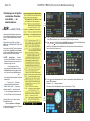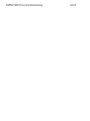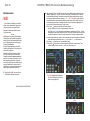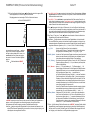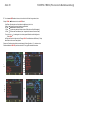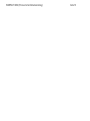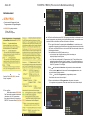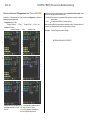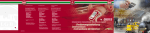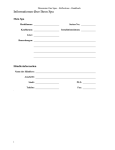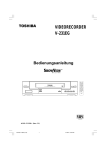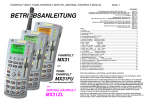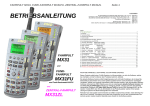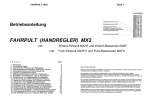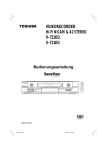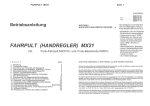Download BETRIEBSANLEITUNG
Transcript
FAHRPULT MX32 (Provisorische Betriebsanleitung) Seite 1 AUSGABEN Zur Erstauslieferung im November 2010 11 30 2010 12 18 2011 01 12 2011 03 15 Provisorische BETRIEBSANLEITUNG Kapitel Einleitung ..................................................................................................................................................................................... 2 Technische Daten ....................................................................................................................................................................... 2 Anschluss der Fahrpulte ............................................................................................................................................................. 2 1. Einschalten, Aus- und Wieder-Einschalten.................................................................................................................. 3 2. SOFTWARE-UPDATE vom USB-Stick ........................................................................................................................ 4 3. Das Kontext-bezogene HELP-System im MX32 ......................................................................................................... 5 4. Einfacher Fahrbetrieb (für Erstanwender) ............................................................................................................... 6 5. Einfaches Adresssieren & Programmieren (Erstanwender) ....................................................................................... 7 6. FAHR ........................................................................................................................................................................... 10 7. ADR …(FUMO, TACHO, …) ...................................................................................................................................... 14 8. SERV PROG ............................................................................................................................................................... 20 WICHTIGE HINWEISE zu SOFTWARE und SOFTWARE-UPDATES: Dieses Produkt enthält einen FLASH-Speicher im Microcontroller, wo sich die Software, welche das Verhalten und die Funktionen des Produktes bestimmt, befindet. FAHRPULT MX32 Die aktuelle Software-Version enthält möglicherweise noch nicht alle Funktionen, die in dieser Betriebsanleitung beschrieben sind. Durch spätere Updates können solche Funktionen nachträglich “eingebaut” werden und eventuell vorhandene Fehler korrigiert werden. Über die aktuellen SoftwareVersionen informiert die ZIMO Website www.zimo.at unteie jeweils aktuelle Software-Version wird auf www.zimo.at (UPDATES) kostenlos zur Verfügung gestellt, und …….. ………… ……………… Seite 2 FAHRPULT MX32 (Provisorische Betriebsanleitung) Einleitung Diese Betriebsanleitung beschreibt das ZIMO Fahrpult MX32. Provisorische Version. Technische Daten Fahrpult MX32, Funk-Fahrpult MX32FU: Stromverbrauch (bei 20 – 30 V am CAN Bus - Kabel ) ....................................................... Stromverbrauch des MX31FU beim Laden des Akku …………………………… …….. Abmessungen B vorne - Bhinten x Hvorne - Hhinten x T ........................... Gewicht MX32 .............................................................................................................................. Gewicht MX32FU ............................................................................................................... ........ Anschluss der Fahrpulte MX32, MX32FU (im Kabelbetrieb): Jedes Fahrpult (MX32 ebenso wie MX31) besitzt auf seiner Rückseite 2 gleichwertige (intern parallelgeschaltete) 6-polige Buchsen für den CAN Bus an denen 6-polige CAN Bus - Kabel (= Fahrpultkabel) angeschlossen werden. Alle Fahrpulte (auch verschiedene Typen) im System sind elektrisch parallel-geschaltet, meistens indem ein Fahrpultkabel vom Basisgerät (MX1, MX1HS, MX1EC, oder MX10) zum ersten Pult, ein weiteres Kabel vom ersten Pult zum nächsten, usw. geführt. chsten kw CAN-Bus ... Fahrpultkabel Trafo MX31 oder MX31FU oder MX31ZL zum Programmiergleis zur Hauptstrecke Siehe Betriebsanleitung „Basisgeräte“ bezüglich Anschließen an Trafo und Schiene ! Fertige Fahrpultkabel können in Standard- und Sonderlängen von ZIMO bezogen werden (siehe Preisliste), oder aber selbst hergestellt werden; das erforderliche Material (6-polige Flachkabel, Stecker, abgepackt zu 50 Stück, und Montagezange sind von ZIMO erhältlich. Dosen oder Verteilern möglich, Das obige Bild ist ein Beispiel einer Darstellung am Fahrpult, nämlich eine typische Escheinungsform des Betriebszustandes FAHR, also des normalen Fahrbetriebs. FAHRPULT MX32 (Provisorische Betriebsanleitung) 1. Seite 3 Einschalten, Aus- und Wieder-Einschalten Beim Abstecken des Fahrpultes vom CAN-Bus Kabel schaltet sich dieses nicht sofort vollständig ab, sondern bleibt dank des eingebauten Akku’s (100 mAh in Nicht-Funk-Ausführung) noch für einige Minuten in einem Standby-Zustand, aus welchem ein verzögerungsfreier Neustart (durch Wieder-Anstecken) möglich ist, d.h. wo das Warten die Hochlauf-Sequenz vermieden wird. Nach dem Einschalten des Systems (oder Anstecken des Fahrpultes) läuft eine HochlaufSequenz ab (Bildschirm. Die Inhalte sind für eventuelle Service-Zwecke interessant. Auch die aktuelle geladene Software-Version wird hier angezeigt. HINWEIS: Je nach Zustand der Software verbraucht diese Sequenz mehr oder weniger Zeit; es ist angestrebt, sie zu verkürzen, bzw. bei kürzeren Betriebsunterbrechungen ganz zu überspringen. Die Zeit im Wartezustand (also bis zum Abschalten) wird am Bildschirm angezeigt. E-Taste sofortige Total-Abschaltung Am Ende der Sequenz wird auch angezeigt, an welcher Zentrale das Fahrpult angeschlossen ist. In PULT CONF (Einstellungen für die Fahrpult Bedienung) erreichbar über E-Taste + 0-Taste, kann die Zeit für den Standby-Zustand eingestellt werden. Das Fahrpult startet dann – je nachdem, ob es ganz neu ist oder schon in Verwendung war – in den eigentlichen Betrieb mit … HINWEIS: Der eingebaute Akku dient auch zum WeiterBetreiben der Echtzeit-Uhr, währenddessen das Fahrpult (System) abgeschaltet ist, sowie zur Zwischenspeicherung von Daten wie dem Inhalt des Rückholspeichers – für ca. ½ Jahr. … Bildschirm ADR AKT (neues Fahrpult) Dies gilt für den Fall, dass der Akku nicht bereits durch den Standby-Zustand zu stark entladen worden ist. Daher ist als Standardwert für den Wartezustand auf (nur) 4 min (240 sec) eingestellt. Fahrbetrieb … Nach Ablauf der Standby-Zeit ohne WiederAnstecken wird der Bildschirm dunkel. siehe Kapitel „Einfacher Fahrbetrieb“ … oder Bildschirm FAHR … oder WEI (verwendetes Fahrpult) Nach Wieder-Anstecken des Fahrpultes wird der Zustand beim Abstecken wieder angenommen (FAHR oder WEI ); der Unterschied zwischen Einschalten innerhalb oder außerhalb des Wartezustandes besteht in der Dauer des WiederEinschalte-Vorganges also z.B. Seite 4 FAHRPULT MX32 (Provisorische Betriebsanleitung) Die Durchführung eines 2. SOFTWARE-UPDATE vom USB-Stick Für das Update wird ein USB-Stick benötigt, der zunächst kontrolliert und vorbereitet werden sollte: USBStick A ACHTUNG: Der USB-Stick muss im Dateisystem FAT32 formatiert sein (nicht FAT16); das ist für neu-gekaufte 4 GB (und mehr) - Sticks von vorherein der Fall; andere Sticks müssen neu formatiert werden (auf FAT32) ! Im Windows Explorer: rechte Maustaste auf Wechseldatenträger (z.B. J:), Formatieren auf Dateisystem FAT32. Ein für MX32-Updates reservierter USB-Stick ist nicht notwendig, aber doch in der Praxis recht vorteilhaft … Von der ZIMO Website www.zimo.at aus dem Bereich „Update & Sound“ (dort weiter zur UpdateSeite des MX32) wird das neueste zip-File für MX32 heruntergeladen (z.B. MX32Upd2010.12.23.zip). Alle Dateien, die in diesem zip-Archiv enthalten sind (das können einige Tausend sein !), werden auf den vorbereiteten USB-Stick (Root) geladen, das zip-File selbst aber nicht. Ob sich am USB-Stick auch andere Dateien befinden (die nicht zum MX32 gehören), spielt keine Rolle; trotzdem ist eher zu empfehlen, dass sich sonst nichts im Root directory des USB-Sticks befindet (erleichtert Fehlersuche). Alternativ kann der USB-Stick mit Hilfe des „ZIMO Rail Centers“ ZIRC vorbereitet werden (falls noch nicht geschehen: ZIRC Download von der ZIMO Website www.zimo.at, Bereich Software). A-Taste die Inhaltsliste wird angezeigt, d.h. alle Dateien am USB-Stick, die für das MX32 bestimmt sind, daneben werden auch alle „möglichen“ Dateien (grau) gelistet, die zwar nicht am Stick sind, aber „sein könnten“. Scroll-Rad Auswählen und Markieren des gewünschten Ladevorganges im Inhaltsverzeichnis A-Taste Taste Starten des markierten Ladevorganges; teilweise innerhalb diesem weitere Auswahl-Ebene, beispielsweise welche Sprachen(n) geladen werden sollen. Falls am USB-Stick neben der „MX32 Software“ auch „Graphiken …“, „Bedienungssprachen“, „Help Images“ u.ä. vorhanden sind (siehe Beschreibung zum Update), müssen diese VOR dem eigentlichen Software-Update ausgeführt werden, also immer in der Reihenfolge der Inhaltsliste. S c r o l l Im ZIRC Start-Bildschirm wird zunächst „Geräte & Module“ gewählt, und danach „MX32 & USB-Stick“ Daraufhin erscheint ein Fenster, wo der angesteckte .. … USB-Stick ausgewählt wird, und das zip-File aus der ZIRC Datenbank (diese vorher aktualisieren !) ausgewählt wird oder am Computer (vorher von der Website herunterladen) gesucht wird („Browse“) Eine Kontrolle des USB-Sticks auf die Art des File-Systems (FAT ..) wird automatisch gemacht; gegebenenfalls erfolgt Neu-Formatierung (nach Sicherheitsabfrage). Start –> Inhalt des zip-Files wird entpacke und auf Stick geladen. Der USB-Stick wird nun in das laufende MX32 eingesteckt, was in jedem Betriebszustand erfolgen kann (meistens geschieht es im Betriebszustand FAHR). Der Stick wird automatisch erkannt und gelesen, einige Informationen (Größe, Name, ...) werden im automatisch geöffneten USB-Stick-Fenster am Bildschirm angezeigt. A Wenn nach einem Ladevorgang (z.B: Bedienungssprachen) die „DONE“ Meldung erscheint, wird diese quittiert durch die U-Taste Taste dies führt wiederum in die Inhaltsliste, von dort weiter mit Scroll-Rad .. und A-Taste Taste wie vorher (sieh oben). Nach dem eigentlichen Software-Update (also dem letzten Teil des Gesamtvorganges) erfolgt ein automatisches Neustarten des Gerätes (oder auch zwei Neustarts in bestimmten Fällen). HINWEIS: Der hier beschriebene Update-Vorgang wird zwecks Vereinfachung laufend modifiziert, daher kann es Abweichungen zu den Angaben der Betriebsanleitung geben. Ziel für eine zukünftige, endgültige Lösung ist das Entpacken des zip-Files direkt im Gerät; sowie die Vormarkierung der durchzuführenden einzelnen Ladevorgänge. FAHRPULT MX32 (Provisorische Betriebsanleitung) 3. Das Kontext-bezogene HELP-System im MX32 Softkey I ist in den meisten Betriebszuständen für den Aufruf der Help-Funktion reserviert. Falls dieser Softkey betätigt wird, erscheint am Bildschirm die zur Situation passende Help-Information. Die jeweils angezeigt Help-File kann mittels Scroll-Rad durchlaufen werden. Der eigentliche Betrieb des Gerätes ist während der Anzeige des Help-Files weiter möglich, zumindest in den Betriebszuständen für Fahren und Schalten (FAHR und WEI ), nicht aber beispielsweise beim Programmieren oder Einstellen, weil dies ohne Display nicht sinnvoll wäre. Softkey I Ausblenden des Help-Files, zurück aus Help in Betriebszustand und Darstellung zuvor. Softkey II, III in manchen Fällen dienen diese Softkeys zum direkten Wechsel in andere Help-Files. In dieser Betriebsanleitung werden die Help-Files als Teil der Erklärung bei den jeweiligen Betriebszuständen abgebildet. Seite 5 Seite 6 4. FAHRPULT MX32 (Provisorische Betriebsanleitung) Einfacher Fahrbetrieb (für Erstanwender) Nun kann die betreffende Lok mit den Bedienungselementen In diesem Kapitel wird beschrieben, wie der Neu-Anwender ohne Vorkenntnisse und UnterlagenStudium seine Loks aufrufen und fahren kann. Diese Loks werden hier als bereits adressiert vorausgesetzt; siehe diesbezüglich Kapitel „Adressierung und Programmieren für Anfänger“. A F Wie im Kapitel „Einschalten, Aus- und WiederEinschalten“ beschrieben, startet das Fahrpult nach dem Einschalten des Systems (oder Anstecken des Fahrpultes) im Zustand FAHR oder WEI , gemäß dem Zustand zum Zeitpunkt des Abschaltens … Schieberegler, Richtungstaste (R-Taste), Funktionstasten – F0 bis F9 bzw. 1 bis 0 und (Shift), für F10 bis F19, Schnell-Stopp (S-Taste) betrieben werden. Um eine weitere Lok zu steuern, kann wiederum mit der A-Taste in den Zustand ADR AKT gewechselt werden. … oder im Falle eines neuen oder zuvor völlig gelöschten Gerätes im Zustand ADR AKT. In ADR AKT wird nun die zweite Fahrzeugadresse eingetippt (wie oben), A und mit F-Taste aktiviert; d. h. Wechsel in den Betriebszustand FAHR , nunmehr für die zweite Adresse. eines von möglichen FAHR Darstellungen oder typische WEI Darstellung 9, 8, 7, 6 F F A Die Grundanwendung des „Rückhol-Speichers“: Mit Hilfe der Zwischen allen bisher aktivierten Loks kann mit F-Taste und U-Taste (nach vorne, nach hinten im „Rückhol-Speicher“) gewechselt werden, ohne dabei den Betriebszustand FAHR zu verlassen. A-Taste Wechsel von einem der Zustände FAHR oder WEI in den Zustand ADR AKT. ADR AKT ist der Ausgangspunkt für die Aktvierung und den Betrieb eines beliebigen Fahrzeugs, also dem Inhalt dieses Kapitels. In ADR AKT wird nun die gewünschte Fahrzeugadresse eingetippt (Zifferntasten; Löschen einzelner Zeichen mit C-Taste), bei Bedarf das Datenformat geändert (Scroll), und mit aktiviert, also F-Taste Aktivieren der eingetippten Fahrzeugadresse. d.h. das Fahrpult soll in den Betriebszustand FAHR gehen F Falls in diesem Wechsel-Zyklus eine Adresse enthalten ist, die nicht mehr gewünscht wird, kann diese mit der C-Taste aus dem RückholSpeicher gelöscht werden. F 2, 3, 4 F U Die hier gezeigten Darstellungen für die FAHR oder WEI Bildschirme sind Beispiele aus mehreren Möglichkeiten; diese werden durch Touch auf den Bereich der Adresse aufgerufen, z.B. - mit/ohne Anzeige des Tasten-Blocks, oder - mit/ohne Tacho im Bild. Mehr Info dazu: siehe Kapitel über den Betriebszustand FAHR ! FAHRPULT MX32 (Provisorische Betriebsanleitung) 5. Einfaches Adresssieren & Programmieren (Erstanwender) In diesem Kapitel wird beschrieben, wie der Neu-Anwender einen Fahrzeug-Decoder (bzw. eine Lok mit einem Fahrzeug-Decoder) auf eine neue Adresse setzen kann, und wie er Konfigurationsvariable (CV’s) programmieren und auslesen kann. Es geht hier um das Programmieren im „SERVICE MODE“, d.h. am Programmiergleis, bzw. auf jenem Ausgang des Basisgerätes, welcher auf Programmiergleis-Betrieb umgeschaltet werden kann. Starten des Programmier-Vorganges (meistens aus Fahrbetrieb, also Zustand FAHR heraus) durch E-Taste und (kurz danach) MN-Taste Eintritt in den Betriebszustand SERV PROG Seite 7 Direkt nach Eintritt in SERV PROG , oder nach Adressieren oder Identifizieren: C C-Taste Eintritt in den Bereich CV-Programmieren Abhängig davon, ob zuvor die Fahrzeugadresse ausgelesen oder bestätigt wurde, wird diese Adresse angezeigt. CV-Programmieren am Programmiergleis ist aber grundsätzlich auch möglich, wenn die Adresse des angesprochenen Decoder nicht bekannt ist. CV’s werden programmiert durch Eintippen CV-Nummer – A-Taste – Eintippen CV-Wert – A-Taste und gelesen durch Eintippen CV-Nummer – A-Taste – A-Taste (nochmals) E MN ACK READ NACK NO-R und A A-Taste Eintritt in den Adressier-Bereich Die Warnung „ACHTUNG Decoder nicht identifiziert“ bedeutet: es ist nicht sichergestellt, ob überhaupt ein Decoder (Fahrzeug mit Decoder) am Programmiergleis vorhanden ist, oder ob eine Kommunikation (Auslesen und Programmieren) mit diesem Decoder möglich ist. Nochmals „A“ zum Auslesen ist zu empfehlen. Dies wird vom System quittiert mit ACK Adressierung durchgeführt und bestätigt, oder SENT Adresse gesendet, aber nicht bestätigt Die Warnung „ACHTUNG Adressierung nicht bestätigt“ bedeutet: der Decoder gibt keine Rückmeldungen ab; die Adressierung könnte zwar trotzdem gelungen sein, ABER: bei Wechsel zwischen „kleiner“ (0 .. 127) und „großer“ Adresse (> 128) ist CV # 29 nicht angepasst, daher ist Decoder auf neuer Adresse nicht steuerbar! Nach jedem Programmier- oder Auslesevorgang erfolgt ein automatischer Zeilenvorschub. Danach kann ein neuer Vorgang abgewickelt werden. ……. Das MX32 zeigt die Bedeutung der einzelnen CV’s, soweit bekannt; blaue Schrift in erster Spalte. Wenn zuvor ein „Identifizieren“ des Decoders vorgenommen wurde (mit der TP-Taste), und dabei erkannt wurde, dass es sich um einen ZIMO Decoder handelt, erhalten mehr CV-Nummern eine Beschreibung als bei Fremdprodukten oder unbekanntem Decoder-Hersteller. Wenn das Auslesen erfolgreich ist, dann ist der Decoder damit identifiziert; die Warnung „ACHTUNG …“ verschwindet vom Bildschirm. F-Taste Adressieren des Decoders, d.h. Einschreiben der zuvor eingetippten Adresse. nach erfolgreichem Programmieren einer CV nach Lesen eines CV- Wertes bei Programmieren ohne Bestätigung bei erfolglosem Auslese-Versuch diverse ERR - Meldungen Mit dem Scroll-Rad können bereits zuvor bearbeitete Zeilen markiert werden, und dort Werte und auch die CV-Nummern modifiziert werden. A-Taste (nochmals) Auslesen der Adresse des Decoders am Programmiergleis. Nach Eintritt in den Adressier-Bereich (nach erstem „A“) oder nach Auslesen der Adresse (nach zweitem „A“) Eintippen der neuen Adresse, und 2, 8, A, 3, A Programmieren bzw. Auslesen wird vom System quittiert und in der entsprechenden Zeile angezeigt mit 1, 1, 0, F E-Taste Beenden des CV-Programmierens, bzw. Beenden des Adressier-Bereiches, und Rückkehr in das Auswahl-Bild (TP, A, C) E-Taste (nochmals) Rückkehr in den Betriebszustand (meistens FAHR ) Mehr Info zum Adressieren & Programmieren: siehe Kapitel über den Betriebszustand SERV PROG ! Seite 8 6. PULT CONF FAHRPULT MX32 (Provisorische Betriebsanleitung) Einstellungen für die Bedienung Name: Hier kann ein individueller Name für das Fahrpult eingegeben werden; standardmäßig heißt es immer „MX32“ Datum (J.M.D): Datum für die interne Uhr des Gerätes (NICHT für das System !) Zeit (H.M.S): Einstellung der internen Uhr des Gerätes (NICHT für das System !) E-Taste + 0-Taste Eintritt in PULT CONF aus den Betriebszuständen FAHR oder WEI Auf der ersten Seite von PULT CONF wird außerdem über die Geräte-ID, sowie über die HardwareVersion, Software-Version sowie das Ausgabe-Datum der Software informiert. E 0 U-Taste weiter zur nächsten Seite der Einstellungen (Shift) + U-Taste Zurück zum vorangehenden Einstell-Bildschirm ! U U Standby-Zeit: Beim Abstecken des Fahrpultes vom CAN-Bus Kabel schaltet sich dieses nicht sofort vollständig ab, sondern bleibt dank des eingebauten Akku’s (auch in NichtFunk-Ausführung) für die hier einzustellende Standby-Zeit im Standby-Zustand, aus welchem ein verzögerungsfreier Neustart (durch Wieder-Anstecken) möglich ist; dadurch wird das Warten auf die Hochlauf-Sequenz vermieden. E-Timeout: Nach E-Taste (aus aus den Betriebszuständen FAHR oder WEI heraus) bleibt das Fahrpult für die hier angegebene Zeit im Wartezustand für die Auswahl des gewünschten Einstell-Bildschirmes mittels Zifferntaste. Siehe z.B. Beginn dieses Kapitels. Sprache: Auswahl der Bedienungssparache aus den in diesem Gerät zur Verfügung stehenden Sprachen (geladen aus dem USB-Stick oder bereits im Gerät vorhanden) R-Taste: Die Betätigung der Richtungstaste (R) kann auf Wunsch einen Schnell-Stopp (Emergency Stop, wie ansonsten durch die S-Taste) auslösen, wenn sie während der Fahrt betätigt wird. „Normalerweise“ wird hingegen sofort der Richtungswechsel initiiert, und die Abwicklung des Stehenbleibens und Wiederanfahrens dem Decoder überlassen, was beispielsweise bei einem ZIMO Decoder gut funktioniert, aber nicht bei allen Fabrikaten. ab Fahrstufe: Die oben beschriebene Wirkung der R-Taste als Schnellstopp-Taste gilt ab der hier definierten Fahrstufe (bei langsamerer Geschwindigkeit sofort Richtungswechsel). Muster Adr: Normalerweise „1“; die für DIESE Adresse gültigen „ADR …“ - Einstellungen (Funktions-Tasten-Symbole, Tacho-Design und –Parameter, AZ/BZ, usw.) werden für neue Adressen verwendet, die über ADR AKT (aus Betriebszustand FAHR heraus) aktiviert werden. Das macht die Einrichtung neuer Fahrzeuge besonders komfortabel; die Einstellungen für Muster-Adresse können nach Bedarf angepasst werden, indem diese zunächst selbst aktiviert wird (im Betriebszustand FAHR) und nachher über die Einstell-Bildschirme ADR … geändert wird. RüF Ausblend: Im Betriebszustand FAHR kann immer mit dem Softkey III RüF die Darstellung des Rückholspeichers eingeblendet und auch wieder ausgeblendet werden. Mit der Einstellung „RüF Ausblend“ wird entschieden, ob außerdem nach Auswahl einer Adresse und Aktivierung derselben mit der F-Taste der Rückholspeichers sofort ausgeblendet werden soll, oder ob er im Bild bleiben soll. WEI Schalten: Das Schalten der Zubehör-Artikel (Weichen, Signale, ..) im Betriebszustand WEI kann wahlweise durch die Zifferntasten, durch Touch auf das betreffende Symbol oder auf beide Arten erfolgen. Im Falle wenn die Zifferntasten NICHT zum Schalten der Zubehörartikel gebraucht werden, stehen sie weiterhin als Funktionstasten für das gerade aktive Fahrzeug zur Verfügung ! U Auf den weiteren Seiten der PULT CONF können die Farben von LED-Anzeigen sowie fü rdie verschiedenen Text-Arten am Bildschirm eingestellt werden. FAHRPULT MX32 (Provisorische Betriebsanleitung) Seite 9 Seite 10 FAHRPULT MX32 (Provisorische Betriebsanleitung) Betriebszustand 7. 3, 2, 5, 6 ..., F FAHR .. ist der wichtigste und häufigste Zustand, in welchem sich das Fahrpult befinden kann; Steuern der Fahrzeuge (Züge) ist die Hauptfunktion. FAHR ist aus den meisten Situationen heraus erreichbar durch die F-Taste. Die typische Erstinbetriebnahme des Fahrpultes zeigt den Bildschirm ADR AKT , wo die Eingabe einer Fahrzeugadresse und deren Aktivierung (mittels F-Taste) vorgenommen wird. Weichen und Signale können in FAHR auch geschaltet werden, indem in der unteren Bildschirmhälfte Weichen-Panels oder Gleisbilder eingeblendet werden siehe dazu Beschreibung Betriebszustand WEI bzw. WEI (FAHR). Andere Bereiche zum Einstellen und Programmieren sind direkt von FAHR aus zugänglich (ADR …, PROG …). Das Help-File für FAHR , über den Softkey I am Bildschirm des MX32 anzuzeigen: Eintippen einer Adresse und F-Taste Wechsel in den Betriebszustand FAHR. U oder 3, 2, 5, 6 A, K, r, o, k Eintippen einer Adresse und U-Taste (oder A-Taste) anstatt F Einstellungen für diese Adresse wie ADR NAME, ADR BILD, usw.; siehe Beschreibung der ADR - Einstellungen ! Wenn hingegen das Gerät schon zum zweiten oder wiederholten Mal eingeschaltet wurde, gelangt man sofort in den Zustand FAHR , jeweils mit dem zuletzt gefahrenen Fahrzeug im Vordergrund ! Touch auf Bild oder Namen/ Adresse Im Zustand FAHR kann zwischen verschiedenen Bildschirm-Darstellungen gewählt werden; der Wechsel wird durch Touch auf die Flächen von Bild bzw. Name/Adresse ausgelöst (hier wird angenommen, dass für dies Adresse berieits Name, Bild, usw. definiert sind): - mit/ohne Darstellung des Funktionstasten-Feldes , - mit großem oder kleinem Lok-Bild (wenn vorhanden), - mit/ohne Darstellung des Tachos. FAHRPULT MX32 (Provisorische Betriebsanleitung) Seite 11 um von der aktiven auf eine andere Adresse zu wechseln, gibt es folgende Möglichkeiten: A-Taste Deaktivierung der aktuellen Adresse und Wechsel in Betriebszustand ADR AKT (wie bei Erstinbetriebnahme), wo eine neue Adresse eingetippt wird. Wechsel zwischen den Objekten (Fahrzeugen, Adressen) im Rückholspeicher entweder … F- und U-Taste Direktes Wechseln von Adresse zu Adresse (genauer: von Fahr-Objekt zu Fahr-Objekt; dies können auch Traktionen oder Züge sein); aufsteigend bzw. absteigend innerhalb des Rückholspeichers (gleichgültig, ob dieser sichtbar oder nicht) oder … Softkey III RüF Einblenden und Ausblenden der Rückholspeicher-Darstellung in unterer Bild schirmhälfte, also der Namen und Adressen der im Rückholspeicher befindlichen Objekte, … Jedes „Fahr-Objekt“ (Adresse, Fahrzeug, Zug), das aktiviert und gesteuert wird, bleibt nach Deaktivierung sowohl im Rückholdspeicher als auch in der Objekt-Datenbank, wobei der Rück holspeicher auf eine maximale Anzahl von Eintragungen ( siehe MENÜ PULT) beschränkt ist; Ein- und Ausblenden des „RüF“ (= Rückholspeicher FAHR) mit Softkey III RüF, Darstellung der „OBJDB“ (= Objekt Datenbank) siehe Betriebszustand OBJEKT DB ! TOUCH auf den Bereich der Rückholspeicher-Liste RüF-Darstellung wird zwecks besseren Überblicks auf den ganzen Bildschirm ausgedehnt; auf 10 Zeilen anstelle von 4. Im dargestellten Rückhol-Speicher: Scroll-Rad Durchsuchen und Verschieben der Markierung im Rückholspeichers, Softkey II Sortier-Optionen laut Hinweisen am Bildschirm, F-Taste Aktivieren markiertes Fahrzeugs (genauer: des Objekts), C-Taste Löschen markiertes Objekts aus Rückholspeicher (nicht aus Objekt-Datenbank !) Aktivierung eines Fahrzeugs (Zuges) aus der Objekt-Datenbank .. E-Taste (zur E-Übersicht) + 6-Taste: Wechsel in OBJEKT DB; siehe Bereich OBJEKT DB in der Datenbank: Scroll-Rad Durchsuchen der Objekt-Datenbank, F-Taste Aktivieren des markierten Fahrzeugs (eigentlich: des Objekts). Rückholspeicher und Objekt-Datenbank: Rückgängigmachen durch nochmaligen TOUCH auf Bereich des RüF’s.. Touch in den RüF Bereich BESCHREIBUNG WIRD NACHGETRAGEN A F U III RüF, Scroll F Seite 12 FAHRPULT MX32 (Provisorische Betriebsanleitung) Die STOPP - Arten im ZIMO System: - Schnell-Stopp (auch bekannt unter „Emergency stop“, „Nothalt“, oder „Einzel-Stopp“); dieser bezieht sich ausschließlich auf das aktive Fahrzeug (Traktion, Zug), und dient zum Anhalten mit kürzest-möglichem Bremsweg, wenn dieser wegen der im Decoder und/oder im System eingestellten Bremszeit auf die „normale“ Art (Fahrregler auf Null stellen) zu lange wäre. - Sammel-Stopp (auch bekannt unter „Broadcast stop“, basierend auf einem NMAR-DCC stan dardisierten Befehl); dabei werden alle Fahrzeuge angehalten; im „Sammelstopp-Zustand“ gibt es keine Steuerung mehr (es werden nur Sammelstopp-Befehle ausgesandt); die Decoder behalten aber ihre Daten, Licht, usw. bleibt eingeschaltet, und das Wieder-Anfahren nach Aufheben des Sammel-Stopps erfolgt ohne Verzögerung. Fahrspannung-AUS; Das ist natürlich die schnellste und sicherste Art (unabhängig vom Da tenempfang) des allgemeinen Stopps. Allerdings verlieren die Decoder dabei alle Daten, und das komplette Wiederanfahren bei einer größeren Anlage kann etwas Zeit in Anspruch neh men (bis alle Decoder wieder ihre Datenpakete erhalten haben). Alternatives Schnell-Stopp per R-Taste: In der PULT-Konfiguration (siehe Kapitel PULT CONF), erreichbar über E-Taste + 0-Taste, kann eingestellt werden, dass Schnell-Stopp auch die RichtungsTaste aktiviert wird, ab einer gewissen (einstellbaren) Fahrstufe ! Im Falle einer automatischen Abschaltung wegen Überstrom (Kurzschluss) auf der Gleisanlage wird das UES (= Überstrom) – Fenster eingeblendet. F-Taste Wieder-Einschalten der Fahrspannung S Wenn versucht wird eine Fahrzeugadresse zu aktvieren, die bereits auf einem anderen Fahrpult „im Vordergrund“ ist, oder die eigene Adresse von einem anderen Fahrpult übernommen wurde, erscheint das R . „Adresse vergeben“ – Fenster. S-Taste Schnell-Stopp UND Einlei tung aller Stopp-Arten (siehe oben) UND Einblenden Stopp-Fenster am Bildschirm. S Im „Stopp-Fenster“ werden der StoppZustand und die Optionen für weitere Vorgangsweise angezeigt, z.B. nach S-Taste: Sammel-Stopp - R-Taste Aufheben Schnell-Stopp - S-Taste Quittieren des Stopp-Fensters - A-Taste „Quittieren“ des Stopp-Fensters bedeutet: Fenster wird ausgeblendet (Bildschirm frei); Stopp-Zustandsanzeige (z.B. Sammel-Stopp) im oberen Bildschirm-Balken. Wieder-Einblenden des Stopp-Fensters mit S-Taste (notwendig für weitere Schritte, z.B. Aufhebung). Die Stopp-Prozeduren im direkten Zugriff (Doppelklick = 2 x Drücken innerhalb 0,5 sec): S-Taste-Einzelklick Schnell-Stopp für aktives Fahrzeug ! S-Taste oder Regler – Aufheben ! S-Taste-Doppelklick Sammel-Stopp im direkten Zugang (ohne Stopp-Fenster abzuwarten) S-Taste-Lang-Drücken oder schneller Mehrfach-Klick ebenfalls: Sammel-Stopp ! S-Taste + R-Taste ebenfalls: Sammel-Stopp ! F-Taste (nur mit Fenster) – Aufheben ! (Shift) + S-Taste Fahrspannung AUS S-Tast + R-Taste-Doppelklick ebenfalls: Fahrspannung-AUS ! S-Taste-Doppelklick + R-Taste ebenfalls: Fahrspannung-AUS ! F-Taste – Aufheben ! U-Taste Adresse Übernehmen (d.h. dem anderen Fahrpult „wegnehmen“, welches dann selbst „Adresse vergeben“ zeigt oder in „Blink-Modus“ geht. F-Taste „normales“ Wechseln innerhalb des Rückholspeichers. A-Taste Fenster verschwindet, “Adresse vergeben in Kopfzeile, ansonsten wieder „normaler“ Betriebszustand FAHR) Falls auf einem anderen Fahrpult der Betriebszustand SERV PROG aktiv (zum DCCProgrammieren am Programmiergleis), kommt auf allen Fahrpulten das „Service mode“ – Fenster Dies bedeutet, dass auch am Hauptgleis keine DCC-Steuerbefehle abgesetzt werden , und die Züge nur unverändert weiterfahren. Hinweis: dies gilt für Basisgeräte MX1, … und MX31ZL; für moderne Geräte (MX10, ..) ist wahrscheinlich ein Vollbetrieb (also mit Steuerung) am Hauptgleis während der Benützung des Programmiergleises möglich. FAHRPULT MX32 (Provisorische Betriebsanleitung) um einen Traktionsbetrieb (= Lokverbund, wo Geschwindigkeit, Richtung, MAN- und RangierFunktion für alle Mitglieder gemeinsam gesteuert werden.) zu begründen gibt, wird eines der Fahrzeuge, die der Traktion angehören soll, aktiviert (in den Vordergrund gebracht), und danach ... T-Taste Einblenden der Rückholspeicher-Liste (ähnlich wie mit Softkey III), gleichzeitig wird das Fahrzeug im Vordergrund als Mitglied einer neuen Traktion gekennzeichnet, mit „Traktion: 1“, „Traktion: 2“, usw., je nachdem ob es sich um die erste, zweite, dritte, … Traktion, die von diesem Fahrpult verwaltet wird, handelt. Innerhalb des Rückholspeichers können nun weitere Fahrzeuge mit dem Scroll-Rad ausgewählt werden und wiederum mittels T-Taste der neuen Traktion zugeordnet werden. Ebenfalls mit der T-Taste werden Fahrzeuge aus einer bestehenden Traktion entfernt. Um zu einer bestehenden Traktion ein Fahrzeug zu ergänzen, wird Softkey III RüF betätigt (während ein bestehendes Mitglied der Traktion im Vordergrund ist), dann können weitere Fahrzeuge zugeordnet oder entfernt werden. T Im Traktionsbetrieb (wenn also die Traktion schon besteht) gibt es folgende Spezialfunktionen: T-Taste Wechseln zwischen den Mitgliedern der Traktion im Vordergrund; dies wird dazu benützt, um Funktionen der einzelnen Loks anzusteuern (die ja im Gegensatz zu Geschwindigkeit, Richtung,, … nicht gemeinsam gesteuert werden). ACHTUNG: Wenn Rückholspeicher (RüF) eingeblendet ist, steht diese Option nicht zur Verfügung, weil mit der T-Taste das ausgewählte Fahrzeug aus der Traktion entfernt wird !!! III, T, R, T, III (also Rückholspeicher anzeigen, ein Fahrzeug aus Traktion entfernen, Richtung wechseln für das eben aus der Traktion entfernte Fahrzeug, wieder in Traktion einfügen) Dies ist die typische Tastenfolge für den Richtungsabgleich unter den Mitgliedern einer Traktion (diese passt oft nach Begründung der Traktion nicht zusammen). BESCHREIBUNG UND BILDER WERDEN NACHGETRAGEN Seite 13 Seite 14 FAHRPULT MX32 (Provisorische Betriebsanleitung) Einstellungen der im System residierenden Parameter, Icons, Bilder, … zur aktuellen Adresse 8. ADR …(FUMO, TACHO, …) Hier werden alle Einstellungen vorgenommen, die zum Betrieb eines Fahrzeugs (= einer Adresse) und zu deren Repräsentation am Fahrpult dienen. Dies geschieht in einer Reihe von „EinstellBildschirmen“: ADR FUMO, ADR TACHO, ADR AZ/BZ, usw. A aus FAHR F-Taste sofortige Aktivierung der Adresse (ohne Vergabe eines Namens, ohne Einstellungen für Tacho, Funktions-Symbole, usw. – dafür werden Default-Einstellungen verwendet). U-Taste weiter zum Einstell-Bildschirm ADR NAME (und dann zu weiteren Einstell-Bildschirmen) (Shift) + U-Taste Zurück zum vorangehenden Einstell-Bildschirm ! HINWEIS: die Reihenfolge der Einstell-Bildschirme ist hier eine andere als die Nummerierung im Falle des Einzel-Aufrufs (siehe unten) !. Jedoch geht es hier NICHT um das Programmieren der Decoder, also NICHT um Parameter IM Decoder, sondern FÜR den Decoder, die sich im System (Fahrpult oder Zentrale) befinden. In ADR … gelangt man U oder A entweder - in Fortsetzung von ADR AKT - also nach der Eingabe einer neuen Adresse (aber noch vor deren Aktivierung) durch die U U U-Taste (oder auch A-Taste), womit der erste Einstell-Bildschirm, nämlich ADR NAME aufgerufen wird (nachher immer mit U-Taste die weiteren ADR -Bildschirme) oder - für die gerade im Betriebszustand FAHR aktive Adresse durch E-Taste und 1,2,3, … Zifferntaste E-Taste aus dem Betriebszustand FAHR heraus in die Auswahl der Einstell-Bildschirme, die dann mit der betreffenden Zifferntaste 1,2,3, … aufgerufen werdenn. in den betreffenden Einstell-Bildschirm FUMO, TACHO, AZ/BZ, … (Liste rechts). (Rückkehr aus den Einstell-Bildschirmen nach FAHR jeweils durch F-Taste) Verlassen wird ADR … entweder durch die F-Taste (Einstellungen übernehmen) oder E-Taste (ESCape und alte Werte behalten). Über die Softkeys II und III gibt es in jedem Einstell-Bildschirm die Funktionen „Kopieren“ und „Einfügen“ um übliche Einstellungen einfach von Fahrzeug zu Fahrzeug zu übertragen. E aus FAHR 2 FAHRPULT MX32 (Provisorische Betriebsanleitung) Seite 15 Seite 16 FAHRPULT MX32 (Provisorische Betriebsanleitung) Betriebszustand 9. WEI .. ist der Zustand zur Betätigung von ZubehörArtikeln, früher „Magnetartikeln“ genannt oder einfach zum Weichen- und Signal-Schalten. Erreichbar ist WEI aus dem Betriebszustand FAHR heraus durch W-Taste. In WEI werden in der unteren Bildschirmhälfte Weichen-Panels oder Gleisbilder eingeblendet, aber der Zugriff auf den Fahrbetrieb bleibt bestehen, mit Darstellung des aktiven Fahrzeugs in der oberen Bildschirmhälfte. Eine ganzflächige Darstellung von WeichenPanels und Gleisbildern ist für eine spätere Software-Version vorgesehen. Beim erstmaligen Eintritt in den WEI Zustand wird im unteren Bildschirmbereich das Muster-Panel „Panel 0“ dargestellt, d.h. - genauer - die ersten 9 Stell-Felder (= Weichensymbole im Falle des unveränderten Muster-Panels). Oberhalb der einzelnen Stell-Felder werden jeweils die zugehörigen Nummern innerhalb des Panels angezeigt (1, 2, 3, …); Mit -Taste (Shift) können stattdessen temporär die Adressen und Unteradressen sichtbar gemacht werden. Falls „zufällig“ Decoder mit diesen Adressen auf der Anlage vorhanden sind, lassen sich die vorhandenen Magnetartikel sofort mit Hilfe der Zifferntasten (oder durch Touch) schalten. Ziffern-Tasten Schalten der einzelnen Weichen oder Signale; alternativ: Schalten durch Touch auf entsprechendes Feld-Symbol), ACHTUNG: in PULT CONF (Einstlungen für die Bedienung, erreichbar über E-Taste + 0-Taste) kann gewählt werden, dass die Weichen NUR über Touch auf die Symbole bedient werden, während die Zifferntasten den Funktionen des gleichzeitig aktiven Fahrzeugs zugeordnet bleiben.. Scroll-Rad Blockweises (um jeweils 3 Zeilen) Verschieben des Panel-Ausschnittes am Bildschirm, sodass beispielsweise anstelle der Felder 1, 2, .. 9 die Felder 4, 5, … 12 sichtbar werden. Wipp-Schalter Wechsel des sicht- und schaltbaren Panels. Softkey II RüW Einblenden der Liste der bestehenden WEI Panels, Auswählen mit W-Taste, weitere Optionen (Löschen, Sortieren, ..) in der Liste, siehe weiter unten. Der Betrieb von Zubehör-Artikeln ist mit dem MX32 (zum Unterschied von früheren ZIMO Fahrpulten grundsätzlich objekt-orientiert ausgerichtet, d.h. es werden nicht Adressen von Zubehör-Decodern angesprochen, sondern die durch Stell-Felder im Panel oder Gleisbild repräsentierten ZubehörArtikel, welchen in der Einstellprozedur zuvor Adressen/Subadressen und andere Angaben zugeordnet worden sind. Das Help-File für WEI , über den Softkey I am Bildschirm des MX32 anzuzeigen: W -Taste (Shift) Adressen.Subadressen der zu den Feldern gehörigen Decoder werden temporär angezeigt. Scroll HELP-FILE WIRD NACHGETRAGEN (Shift) FAHRPULT MX32 (Provisorische Betriebsanleitung) TOUCH auf den Bereich des Panel-Namens Panel-Darstellung wird auf den ganzen Bildschirm ausgedehnt; auf 6 Zeilen mit insgesamt 18 Elementen. Rückgängigmachen durch nochmaligen TOUCH auf Bereich des Namens. Seite 17 -Taste (Shift) + Scroll-Rad nur wenn bereits in der letzten Zeile des Panels angelangt: Verlängerung des Panels um eine Zeile; zunächst drei Leer-Symbole, wo danach Stell-Felder und deren Parameter definiert werden können. -Taste (Shift) + C-Taste Löschen des gerade markierten Stell-Feldes aus dem Panel; d.h. zunächst erfolgt die Markierung durch das „Lösch-Symbol“ (rotes X), erst beim nächsten Verschieben des Panels (durch Scrollen) oder bei Wechsel des Panels erfolgt die eigentliche Lösung; die anderen Elemente rücken dann automatisch nach. NOCH NICHT IMPLEMENTIERT Touch auf PanelNamen U-Taste Änderung des Scroll-Laufs auf „Zeilenmodus“; d.h. das Scroll-Rad soll eine Bewegung von Feld zu Feld in der aktuellen Zeile machen, beispielsweise in der Zeile mit den Adressen; so kann schnell und komfortabel für jedes Stell-Feld die Decoder-Adresse und -Subadresse eingegeben werden, ohne über die anderen Parameter „hinweg-scrollen“ zu müssen. Ziffern-Tasten, C-Taste (ohne vorher) Eingabe und zeichenweises Löschen der Werte in den Eingabefeldern für Symbol-Auswahl und Parameter. Wipp-Schalter Eingabe-Auswahl, vorzugsweise in jenen Eingabefeldern, wo keine kontinuierlichen numerischen Werte, sondern eine vordefinierte Auswahl vorgegeben ist; teilweise ist in nebeneinander-liegenden Eingabefeldern eine numerische Eingabe und eine Auswahl-Eingabe für den gleichen Parameter vorgesehen (z.B. 0, 1, ,2, 3 oder 0, 90, 180, 270 Grad für Drehung). Um andere Weichen (oder Signale, …) stellen zu können, als die im Panel 0 vorgegeben, können die Daten in diesen geändert oder – besser – ein neues Panel (siehe zwei Seiten weiter) gegründet werden. Im ersteren Fall wird dies eingeleitet durch die E–Taste Definitionsbildschirm WEI DEF. 1 rg | Feld – Nummer des Stell-Feldes im Panel (nicht veränderlich) | Definition der LED-Farben im Tastenfeld für die Stellungen der Weiche oder des Signals (falls in Verwendung für WEI). r = rot, g = grün, y = gelb. 5 Wei-Re | Symbol – Auswahl des Feld-Symbols durch Eingabe seiner Nummer (wenn diese bereits bekannt) oder durch Auswahl (mit Wipp-Schalter) der verfügbaren Symbole (diese werden dabei an dazugehöriger Stelle im Panel angezeigt). E 1 90 | Drehung – Gewünschte Orientierung des Symbols im Panel (0, 90, 180, 270 Grad) durch Eingabe der Drehungs-Nummer (0, 1, 2, 3) wenn bekannt) oder Durchprobieren der vier Möglichkeiten. 10 2 | Adresse – Adresse (1 … 512) und Subadresse (0 … 7 für Einzelausgänge, 0 … 3 für Paar-Ausgänge wie Weichen oder Rot-Grün-Signale) des Zubehör-Decoders (Magnetartikel-Decoders), wo der zu schaltende Magnetartikel (Weichenantrieb, Signal-Lämpchen, Magnet, Servo, …) angeschlossen ist. Im Falle einer Einzelfunktion (Lampe, Entkuppler, .. ) oder einer Paarfunktion (Zwei-Stellungs-Weiche, Zwei-begriffiges Signal, ..) stimmt die angegebene Subadresse mit dem tatsächlichen Anschluss am Decoder überein; im Falle von Mehrfach-Antrieben oder mehrbegriffigen Signalen stellt diese die erste verwendete Subadresse dar; die Art des Symbols bestimmt, wie viele Subadressen für den jeweiligen Fall eingesetzt sind U, S c r o l l Hinweis: Die Zubehör-Decoder verschiedener Hersteller verwenden teilweise unterschiedliche Nummerierungs-Schemata (auch wenn sie NMAR-DCCkompatibel sind), z.B. was die Subadressen betrifft (0 … 3 oder 1 .. 4). In WEI DEF werden jeweils einer Zeile des Panels (also drei Stell-Feldern) drei Eingabeblöcke zugeordnet, wo die Symbole gewählt, deren Orientierung festgelegt, die zugehörigen Adressen.Subadressen der Decoder festgelegt und weitere Parameter bearbeitet werden. Scroll-Rad Markieren der einzelnen Eingabefelder für Symbol-Auswahl und Parameter; bei Anstoßen an den Enden der Eingabeblöcke (rechts unten bzw. links oben) erfolgt ein Sprung in die nächstfolgende oder vorangehende Panel-Zeile. DCC Paar | Modus – Datenformat (DCC, MM, MX8, MX9, ..), auf den sich die obige Adresse bezieht; Einzel- oder Paarfunktion; d.h. im Falle von Einzelfunktionen (z.B. die Lämpchen eines Signals) gibt es 0 … 7 verwendete Subadressen (die Decoder-Adresse hat 8 Subadressen für Einzelfunktionen), je nach Symbol; bei Paarfunktionen gibt es immer nur eine verwendete Subadresse (die DecoderAdresse hat 0 … 3, also 4 Subadressen für Paarfunktionen). TP-Taste Test-Schalten im Definitions-Zustandes, also in WEI DEF, desjenigen Zubehör-Artikels (Magnetartikels), dessen Eingabeblock gerade markiert ist (gleichgültig, welches Eingabefeld); alternativ durch Touch auf das Tischfeld-Symbol. Die Zifferntasten stehen hingegen dafür nicht zur Verfügung, weil mit Ihnen Daten in die Eingabefelder eingetippt werden. Seite 18 FAHRPULT MX32 (Provisorische Betriebsanleitung) Um ein neues WEI Panel zu kreieren, wird zu nächst in die Panel-Liste gewechselt, also Softkey II RüW Einblenden der Liste der WEI Panels Scroll-Rad Durchsuchen und Verschieben der Markierung in der Liste, Softkey II Sortier-Optionen laut Hinweisen am Bildschirm, W-Taste Aktivieren des markierten Panels, C-Taste Löschen des markierten Panels aus dem RüW (nicht aus Objekt-Datenbank !), U-Taste Editieren des Panel-Namens (bzw. Vergabe eines Namens an neuese Panal). Touch auf Liste e Ausdehung der Liste auf den ganzen Bildschirm und Hinzufügen der Zeile >NEU<. Am Ende der Panel-Liste findet sich ein Eintrag >NEU<. Durch Markieren und Editieren (U-Taste) dieser Zeile wird ein neues Panel gründet. Dieses neue Panel besteht zunächst aus unbestimmten Feldern (Symbol mit „?“), und kann nun im Definitionsbildschirm WEI DEF (erreichbar durch die E-Taste) gefüllt und bearbeitet werden. II RüW, Z, I, M, O Touch in Bereich des RüW W FAHRPULT MX32 (Provisorische Betriebsanleitung) Seite 19 Seite 20 FAHRPULT MX32 (Provisorische Betriebsanleitung) Betriebszustand 10. SERV PROG = „Service mode Programming“ oder Programmieren am Programmiergleis E, MN In SERV PROG gelangt man durch E-Taste + MN-Taste (kurz hintereinander gedrückt) TP Bei Eintritt in den Betriebszustand SERV PROG gelangt man zunächst in die Auswahl für die weitere Vorgangsweise, was gleichzeitig eine Sicherheitsabfrage darstellt, um eventuelles versehentliches Löschen von Adressen oder Daten in Decodern zu verhindern. TP-Taste der Decoder am Programmiergleis wird identifiziert, d.h. seine Adresse wird ausgelesen und angezeigt, aber zusätzlich auch einige andere Informationen wie Hersteller, SW-Version, und Decoder-ID. Wenn es sich um einen ZIMO Decoder handelt, können mehr Details dargestellt werden. Das Identifizieren dient bei ZIMO Decodern auch u.a. - zur Kontrolle des Lade-Codes (Berechtigung für die Verwendung von Aufpreis-pflichtigen Sound-Projekten. - um im Falle eines nachfolgenden CV-Programmierens (mit C-Taste aufrufbar) eine erweiterte Unterstützung durch das System zu erhalten - in Form von Bezeichnungen zu den ZIMO speziellen CV’s und gegebenenfalls zu deren einzelnen Bits (ansonsten nur für die DCC-genormten CV’s verfügbar). A-Taste der Arbeitsbereich Adressieren wird gestartet; dort kann entweder durch A-Taste (nochmals) die aktuelle Adresse des Decoders ausgelesen werden, oder eine neue Adresse eingetippt und durch F-Taste in den Decoder programmiert (= eingeschrieben) werden. Das Help-File für SERV PROG , über den Softkey I aufgerufen: Details siehe weiter unten in diesem Kapitel ! C-Taste der Arbeitsbereich CV-Programmieren wird gestartet; dort werden CV’s ausgelesen und programmiert; Details dazu siehe weiter unten in diesem Kapitel ! E-Taste Ende des Betriebszustandes SERV PROG Falls Taste betätigt innerhalb Arbeitsbereich „Adressieren“ oder „CV-Programmieren“, folgt zunächst Wechsel in die Auswahl; erst ZWEITE E-Taste bewirkt Ende SERV PROG. A C FAHRPULT MX32 (Provisorische Betriebsanleitung) Seite 21 Details zum Arbeitsbereich Adressieren (nach A-Taste) in SERV PROG Falls vor dem Aufruf des „Decoder Adressieren“ (mit A-Taste) NICHT bereits „Decoder Identifizieren“ (mit TP-Taste) durchgeführt wurde, erscheint die Meldung Falls vor dem Aufruf des „Decoder Adressieren“ (mit A-Taste) bereits „Decoder Identifizieren“ (mit TPTaste) durchgeführt wurde, ist die „Alte Adresse“ (also die im Rahmen des Identifizierens ausgelesene) bekannt und wird neben dem Adress-Eingabefeld angezeigt. ACHTUNG: Decoder nicht identifiziert HINWEIS: Natürlich würde das System nicht „bemerken“, wenn zwischen „Identifizieren“ und „Adressieren“ der Decoder am Programmiergleis ausgetauscht worden wäre. *) Daher werden beim eigentlichen Adressiervorgang (siehe unten) in jedem Fall die notwendigen Daten (insbesondere die CV # 29) neu ausgelesen. A Das Vorangehende „Identifizieren“ ist also für das Adressieren nicht notwendig; es bietet nur mehr Informationen. Soweit nur die „Alte Adresse“ von Interesse ist, kann diese auch durch Auslesen im Arbeitsbereich Adressieren abgefragt werden (A-Taste nochmals, siehe unten); dies geht schneller als „Identifizieren“. Die bedeutet: es ist nicht bekannt, ob der Decoder am Programmiergleis bearbeitet (Adresse ausgelesen/programmiert) werden kann; es ist - genau genommen - nicht einmal bekannt, ob überhaupt ein DCC-Decoder (Fahrzeug mit DCC-Decoder) am Programmiergleis vorhanden. Es kann aber (gewisserrmaßen als Ersatz zum nicht durchgeführten Identifizieren, aber wesentlich schneller als dieses) jetzt mit A-Taste Auslesen der Adresse vorgenommen werden, welche dann im AdressFeld dargestellt wird; Meldung A READ für erfolgreiches Auslesen, NO-R im Falle des Misserfolges, zusammen mit Eiintippen einer neuen Adresse in das Eingabefeld, und ACHTUNG: Decoder nicht ausgelesen F-Taste Adressieren des Decoders auf die eingetippte Adresse Eiintippen einer Adresse in das Eingabefeld entweder sofort nach Eintritt in den Arbeitsbereich Adressieren (also unmittelbar nach ATaste, ohne vorher Auslesen) oder durch Überschreiben der ausgelesenen Adresse, und F-Taste Adressieren des Decoders auf die eingetippte Adresse. 1, 2, 3 F Auf das Adressieren (oder den Adressierversuch) mit der F-Taste erfolgt die Meldung ACK für erfolgreiches (= bestätigtes) Adressieren, oder 1, 1, 0 A SENT im Fall, dass keine Bestätigung seitens des Decoders eingetroffen ist, die damit verbundene Warnung „ACHTUNG Adressierung nicht bestätigt“ bedeutet: der Decoder hat keine Rückmeldung abgegeben; die Adressierung könnte allerdings trotzdem gelungen sein, ABER: bei Wechsel zwischen „kleiner“ (0 .. 127) und „großer“ Adresse (> 128) ist CV # 29 nicht ange passt, daher ist Decoder auf neuer Adresse nicht steuerbar! A ERR der Decoder hat Adressierung abgelehnt Auf das Adressieren (oder den Adressierversuch) mit der F-Taste erfolgt die Meldung *) Austauschen des Decoders am Programmiergleis ohne zwischenzeitliches Beendigen und Neu-Eintreten in SERV PROG ist zulässig und kann zwecks zeitsparenden „Massen-Adressierens“ einer Anzahl von Decodern durchaus sinnvoll sein. In einem solchen Fall nimmt man also nach erfolgtem Programmiervorgang (bestätigt mit ACK, siehe oben) den Decoder (das Fahrzeug) vom Programmiergleis, schließt den nächsten Decoder an (stellt das nächste Fahrzeug auf das Programmiergleis), und startet mit A-Taste erneut das „Decoder Adressieren“, weiter mit Adress-Eintippen und F-Taste. ACK für erfolgreiches (= bestätigtes) Adressieren, oder SENT im Fall, dass keine Bestätigung seitens des Decoders eingetroffen ist, die damit verbundene Warnung „ACHTUNG Adressierung nicht bestätigt“ bedeutet: der Decoder hat keine Rückmeldung abgegeben; die Adressierung könnte zwar trotzdem gelungen sein, ABER: bei Wechsel zwischen „kleiner“ (0 .. 127) und „großer“ Adresse (> 128) ist CV # 29 nicht ange passt, daher ist Decoder auf neuer Adresse nicht steuerbar! ERR der Decoder hat Adressierung abgelehnt Seite 22 FAHRPULT MX32 (Provisorische Betriebsanleitung) Details zum Arbeitsbereich CV-Programmieren (nach C-Taste) in SERV PROG Nach Eintritt in „CV-Programmieren“ (mit C-Taste) erscheint die erste Eingabezeile, wo die erste CVBearbeitung abgewickelt werden kann … – A-Taste – Eintippen CV-Wert – A-Taste Eintippen CV-Nummer – A-Taste – (nochmals) A-Taste . Die Sofkey’s Fortsetzen, Einfügen bzw. Speicher, Einfügen BETRIEBSANLEITUNG WIRD FORTGESETZT ! 2, 8, A 3 2, 9 A A Meldungen über Erfolg (oder Nicht-Erfolg) ACK nach Eingabe und Abschluss (A-Taste) READ einer Zeile: NACK NO-R Löschen der markierten Zahl (CV-Nummer oder Wert), danach wird das betreffende Feld neu beschrieben und wiederum mit der A-Taste abgeschlossen; der Vorgang in zu korrigierenden Zeile ist identisch wie in neuen Zeilen (siehe vorne). , oder … Auslesen einer CV durch C Scroll-Rad könne in bereits zuvor bearbeiteten Zeilen sowohl Werte als auch die CV-Nummern markiert werden, C-Taste … Programmieren einer CV durch Eintippen CV-Nummer Nach jedem Programmier- oder Auslesevorgang erfolgt ein automatischer Zeilenvorschub. Danach kann ein neuer Vorgang abgewickelt werden. Mit dem nach erfolgreichem Programmieren einer CV nach Lesen eines CV- Wertes nach Programmieren ohne Bestätigung bei erfolglosem Auslese-Versuch FAHRPULT MX32 (Provisorische Betriebsanleitung) Seite 23